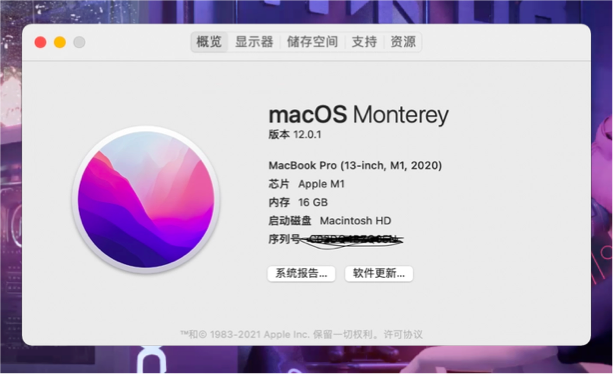来源:嗨格式视频转换器
视频和GIF动图是我们常用来展示的动态文件,但是和视频文件相比起来,GIF动图往往更加小巧,分享传输也更为方便。所以有时候,我们有时候会视频转为GIF来发送。
那么,视频怎么转换为GIF呢?推荐使用【嗨格式视频转换器】,其操作方法比较简单,而且稳定性较强,支持各种视频格式转换。一起来看下具体的操作方法吧~
视频转GIF具体操作步骤:
步骤1:
首先,我们需要打开已安装好的嗨格式视频转换器,选择【视频转GIF】功能;
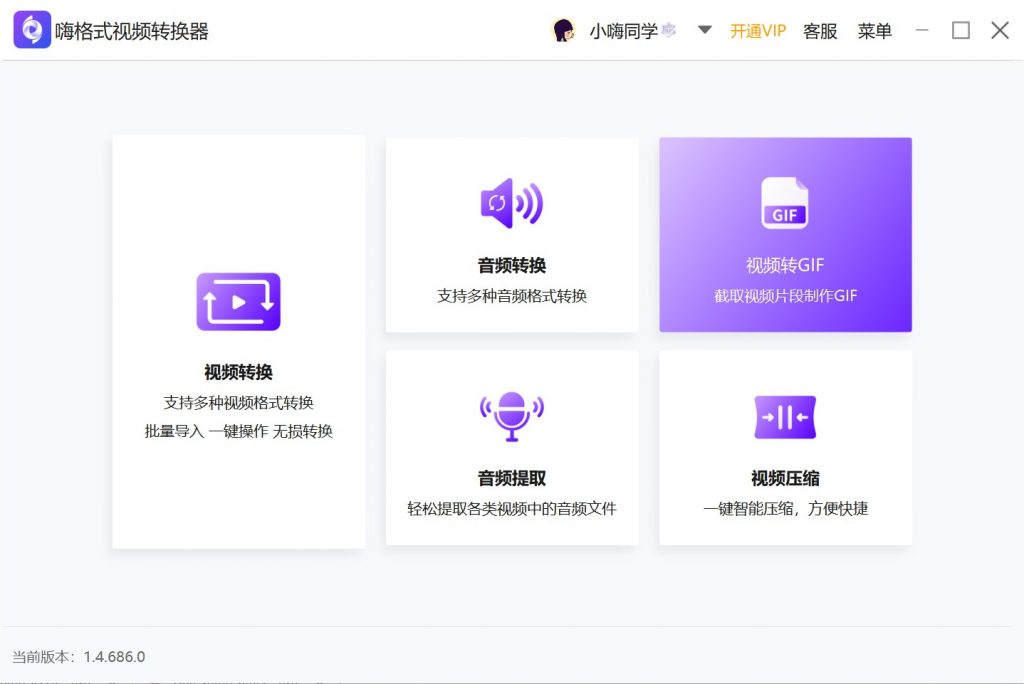
步骤2:
进入视频转gif的页面后,将视频添加至软件中,点击【视频裁剪】选项;
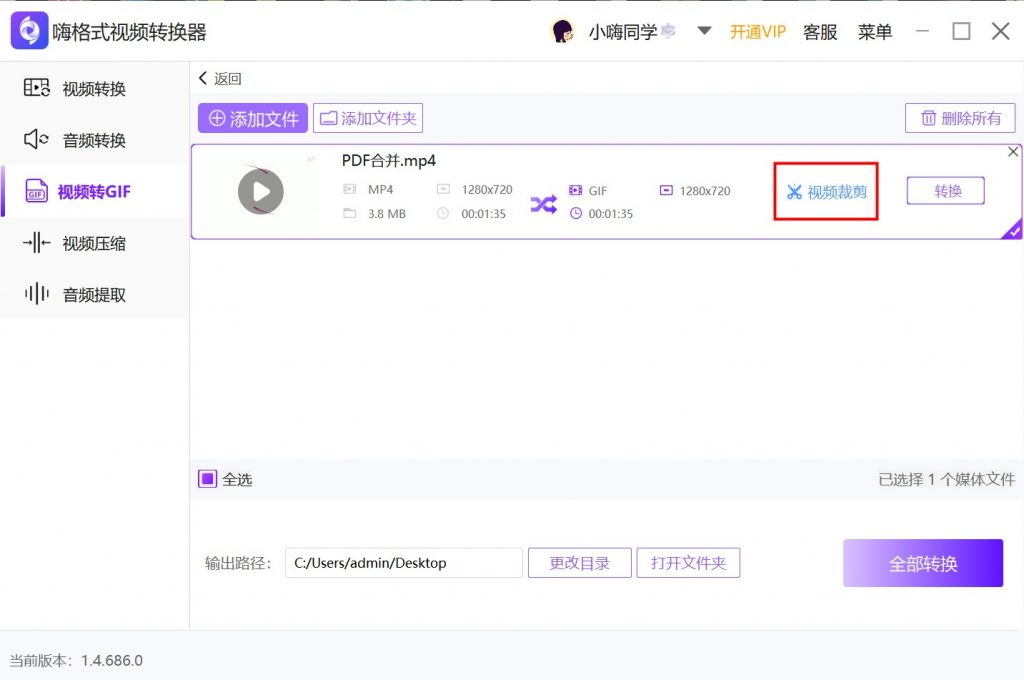
步骤3:
选择需要截取的时间段,点击【添加到列表】,然后点击【确认】;
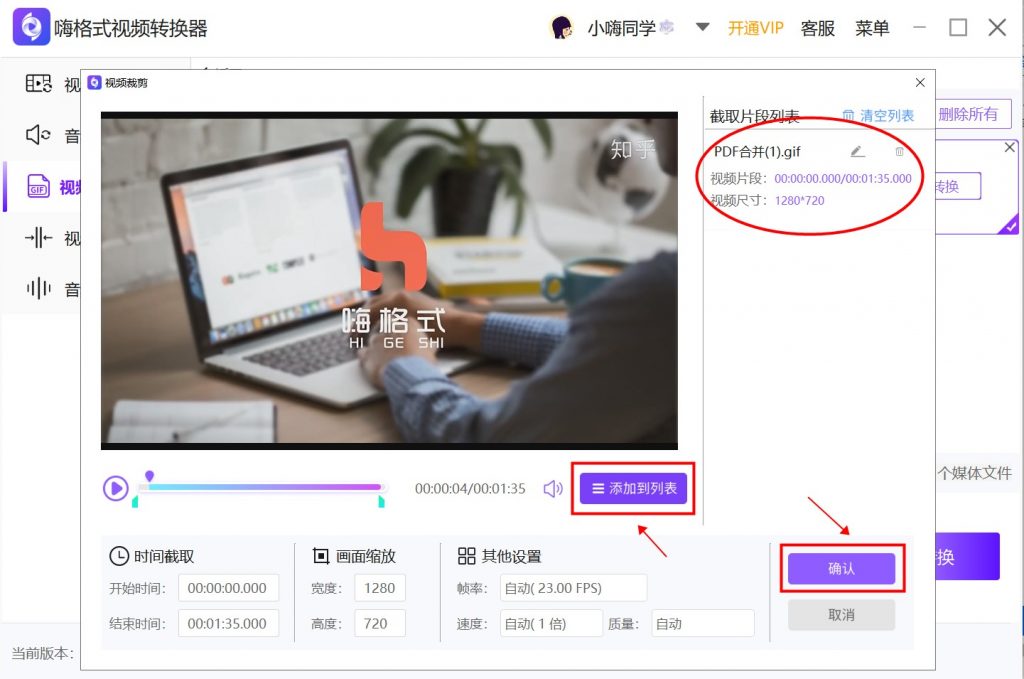
步骤4:
最后,点击【转换】按钮,在【打开文件】中,就可以找到转换成gif格式的视频放置目录位置了。

以上就是关于视频怎么弄成gif的相关回答内容了。有需要想要将视频转换GIF动态图片的小伙伴赶紧尝试看看吧!
Apple M1/M2 芯片版本无法在 Intel 芯片的机型上正常使用,请通过以下步骤确认 Mac 版本的芯片类型。如果无法确认,建议下载 Intel 芯片版本,嗨格式视频转换器会在更新版本的时候自动更新适合您的 Mac 版本

在左上角,点击Apple 菜单 > 关于本机

在“概览”标签页中,寻找“处理器”或“芯片”确认显示的是“Intel”还是Apple